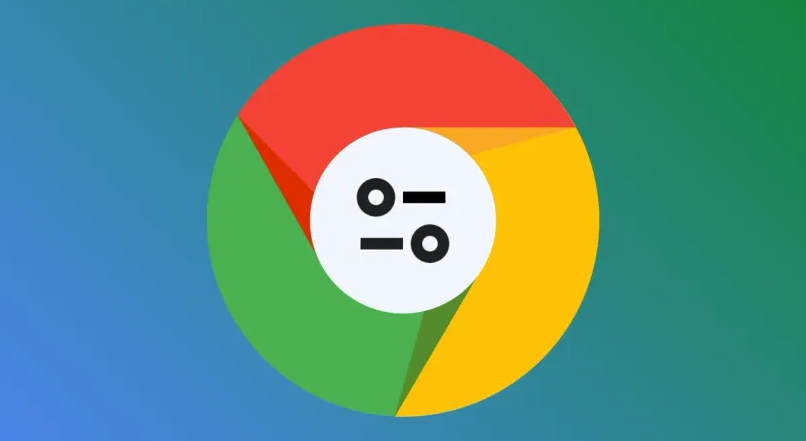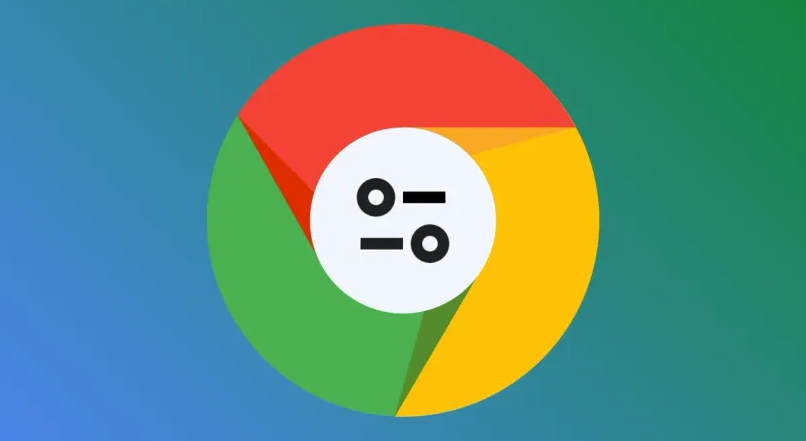
以下是Google Chrome浏览器清除密码的具体方法,涵盖不同场景和操作路径:
1. 通过密码管理界面删除单个网站密码
- 操作步骤:点击浏览器右上角三个点图标,选择“设置”。在左侧菜单中点击“密码”选项。找到目标网站条目,点击右侧三点图标,选择“移除”。确认后该网站密码将被永久删除,下次访问需手动输入。
2. 批量清除所有保存的密码
- 操作步骤:进入“设置”→“隐私和安全”→“清除浏览数据”。选择“全部时间”作为时间范围,勾选“密码”和“自动填充表单数据”选项。点击“清除数据”按钮,所有保存的密码将一次性删除(此操作不可逆)。
3. 关闭自动保存密码功能
- 操作步骤:在“设置”→“自动填充”中,关闭“密码”开关。此后输入密码时,浏览器不再提示“保存密码”,且自动填充功能将失效。
4. 处理“永不保存”列表中的密码
- 操作步骤:点击浏览器右上角头像,选择“键”图标(或按`Ctrl+Shift+P`)。向下滚动至“一律不保存”部分,找到目标网站并删除其记录。此后该网站将允许正常保存密码。
5. 禁用同步密码至谷歌账号
- 操作步骤:进入“设置”→“同步和谷歌账号”,关闭“同步密码”选项。已存储在本地的密码仍需通过上述方法单独删除,避免多设备间残留数据。
6. 清除设备授权记录
- 操作步骤:在“设置”→“人员”中,移除非本人设备(如共用电脑的访客账号)。防止他人通过已保存的密码直接
登录账号。
7. 修复异常保存的密码条目
- 操作步骤:在密码管理页面,点击“更多操作”(如“三点图标”),选择“编辑”检查字段。若发现账号或密码字段错误,可手动修正后保存,或直接删除异常条目。
8. 阻止第三方扩展获取密码
- 操作步骤:进入“扩展程序”页面,禁用非官方
密码管理工具。取消勾选可疑插件的“读取浏览数据”权限,防止数据被截取。
9.
导出密码备份后删除
- 操作步骤:在密码管理页面,点击“导出密码”按钮(需验证系统账户密码)。生成的CSV文件可加密存储,用于迁移至其他设备或浏览器。导出后可通过“清除浏览数据”删除本地副本。
10. 强制刷新登录状态
- 操作步骤:在登录页面,取消勾选“保持登录状态”选项。若网站强制保存,可手动删除密码并关闭标签页,避免自动填充生效。
通过以上方法,可全面清除Chrome浏览器中的密码数据,建议根据实际需求选择局部删除或全盘清理,并定期检查敏感信息安全性。